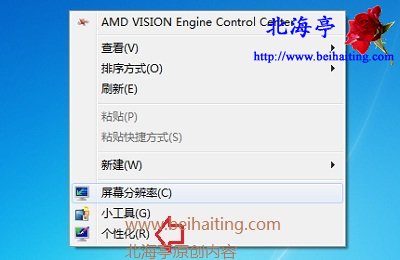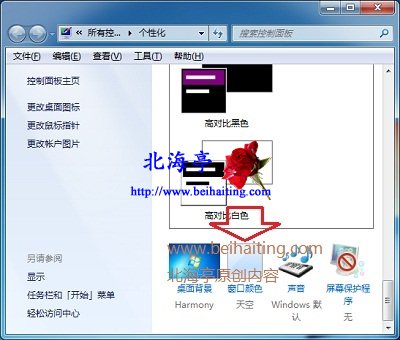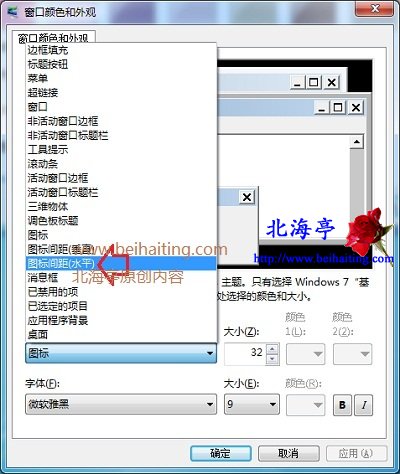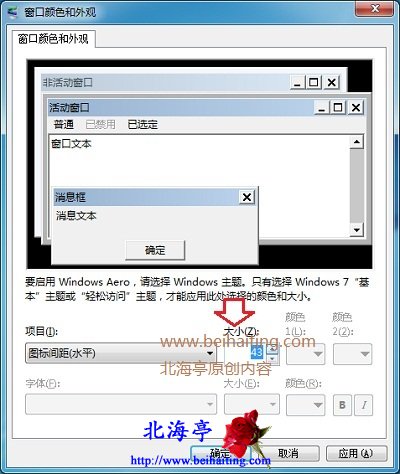|
Win7怎么调整桌面图标间距?有用不一定实用,这涉及具体情况。削足适履和画蛇添足同样可笑!所以调整Win7桌面图标间距的操作方法,只希望您了解,不一定非要依葫芦画瓢按照去实际操作。同时在浏览此网页过程中或许您能得到其他的意外收获也说不定,总之学习总比不学强咯! 第一步、Win7桌面空白处右击鼠标,点击选择菜单中“个性化”
第二步、个性化窗口,在窗口底部找到并点击“窗口颜色”
第三步、在窗口颜色和外观窗口,点击左下角的“高级外观设置···”
第四步、在随后出现的窗口颜色和外观窗口,点击项目后面的向下箭头,点击选项中的选择“图标间距(垂直)”或者“图标间距(水平)”
温馨提示: 1、图标间距(垂直):用于调整图标间上下间距 2、图标间距(水平):用于调整图标间左右间距 3、可以两个都设置,就一个设置好,再设置另一个即可 第五步、然后在后面的大小里面输入(也可通过上下箭头调整)希望设置的间距大小
温馨提示:想两个都设置的朋友,输入玩一个项目大小后不要动,再选择另一个,再输入大小,点击确定即可 第六步、返回桌面看下效果,如果不满意,再按照刚才的步骤再设置一遍,直到自己满意为止 扩展阅读:Win7怎么设置应用程序启动快捷键? (责任编辑:IT信息技术民工) |